我们向您展示了不小心的下载如何感染您的间谍软件,如何使用Spybot或Ad-Aware清除它,在本系列的最后一部分中,我们将说明如何使用MalwareBytes从您的PC中删除所有垃圾软件。
预扫描
当您第一次启动MalwareBytes的反恶意软件时,这是您将看到的窗口。MalwareBytes的反恶意软件有一个非常好的选项卡式界面,可以让功能之间的切换变得流畅和快速。此时,默认设置为“执行快速扫描”。
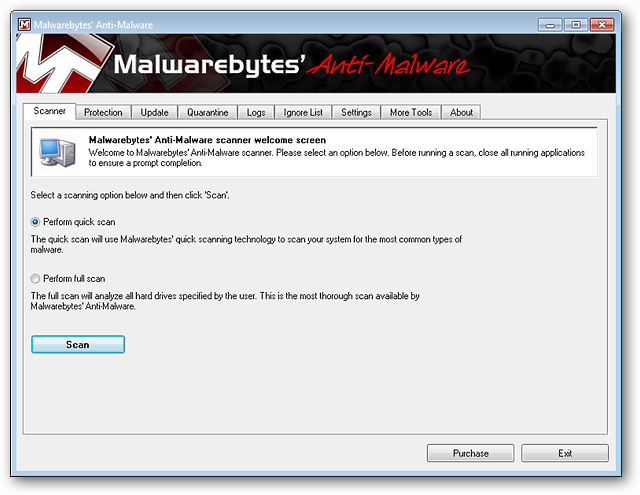
如果您在安装过程中没有检查更新,现在是检查更新的好时机。在这里,您可以看到当前的数据库版本(和相关日期),以及它将扫描的恶意软件签名的数量。更新大小通常在2.0-2.5MB之间。单击“检查更新”以获取最新的数据库签名。
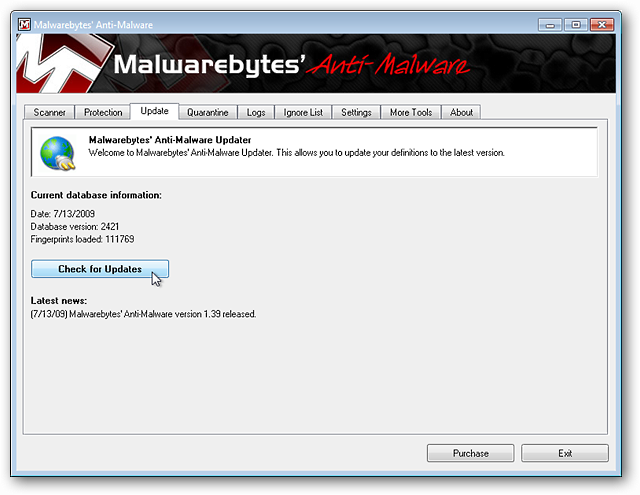
扫描恶意软件
一旦应用了所有最新更新,就可以开始扫描了。建议使用“执行完全扫描”设置。单击“扫描”开始。
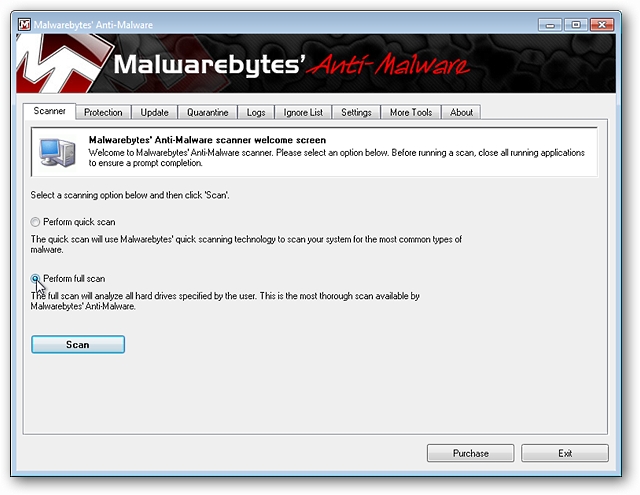
单击“扫描”后,您将看到此弹出窗口,要求您选择要扫描的驱动器。选择要扫描的文件,然后单击“开始扫描”。
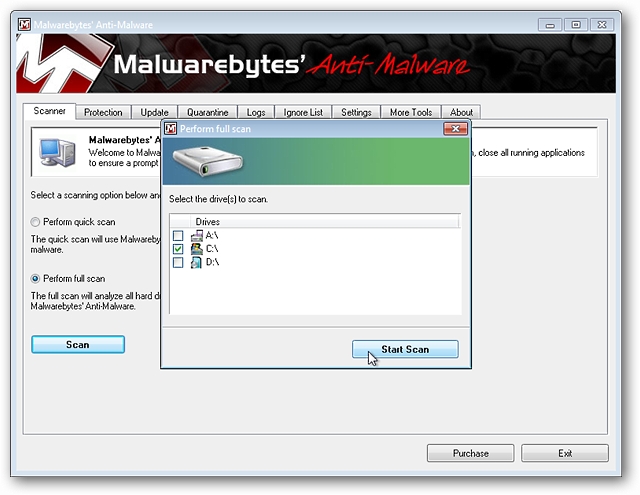
您可以在这里看到扫描过程是什么样子。MalwareBytes的反恶意软件在…的前1.5分钟内在我们的示例系统上发现了170个受感染的文件。这可真快啊!您还可以确切地看到MalwareBytes的反恶意软件当前正在扫描的位置和内容。
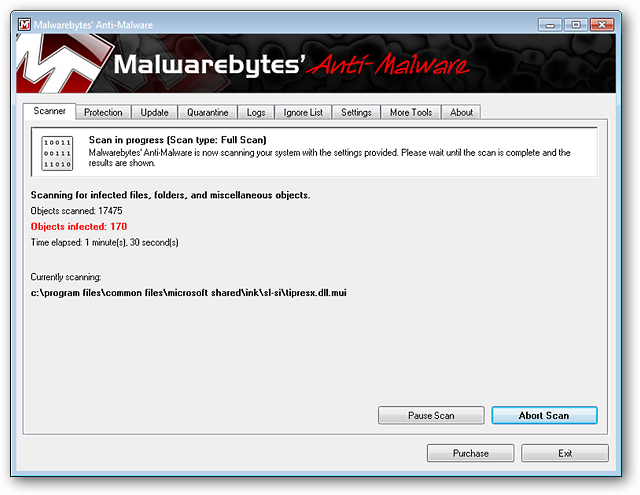
扫描完成后
一旦MalwareBytes的反恶意软件扫描完您的计算机,它将显示扫描的项目数、找到的受感染对象数和经过的时间。请注意,扫描我们的示例系统所需的时间不到23分钟!单击“确定”关闭“扫描完成”消息窗口。
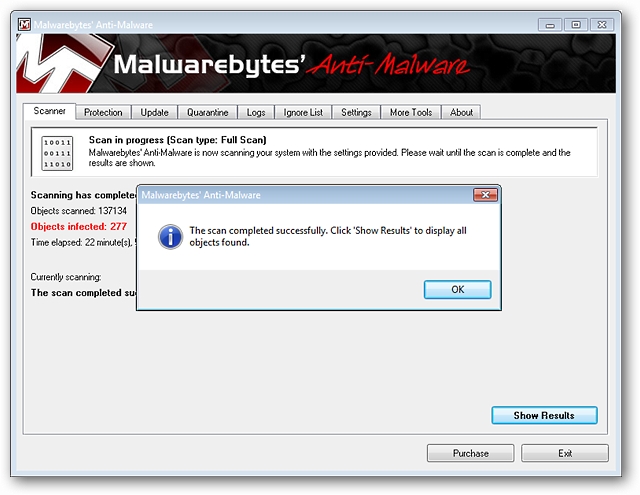
要查看MalwareBytes的反恶意软件发现了什么,请单击“显示结果”。
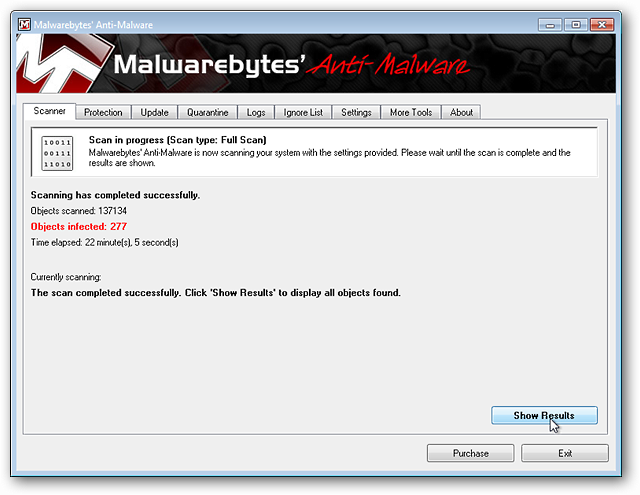
删除恶意软件
单击“显示结果”后,您将看到以下窗口,其中包含已找到的所有恶意软件对象的编译列表。您可以看到恶意软件的名称、类别(即文件、内存进程、注册表键等)以及系统上的位置。请注意,目前所有内容都列出了“未采取任何行动”。这使您有机会检查可能发生的任何误报。查看列表并验证要处理的项目后,单击“删除选定项”从系统中删除恶意软件。
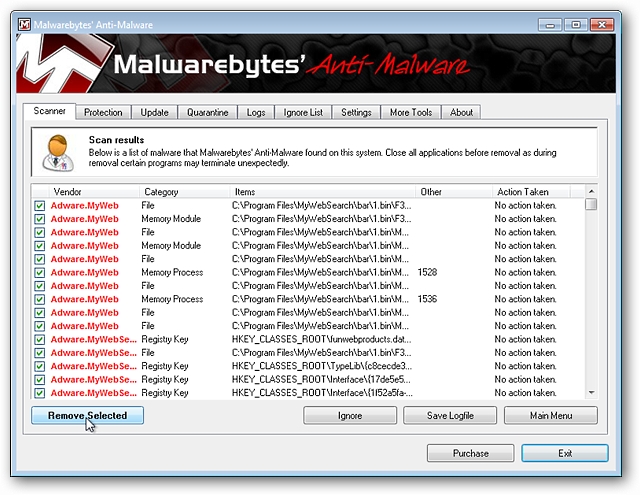
这就是删除过程的样子。就像MalwareBytes的反恶意软件中的其他功能一样,这部分过程也进行得非常快(太棒了!)
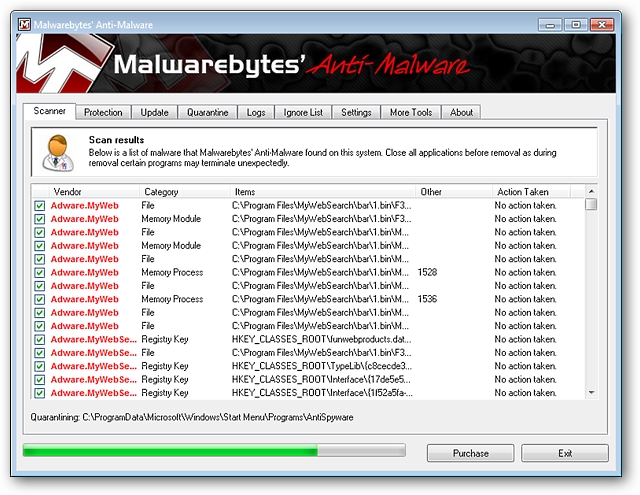
完成恶意软件删除并快速查看重新启动请求后
一旦MalwareBytes的反恶意软件完成删除恶意软件,它将自动显示如下扫描日志。
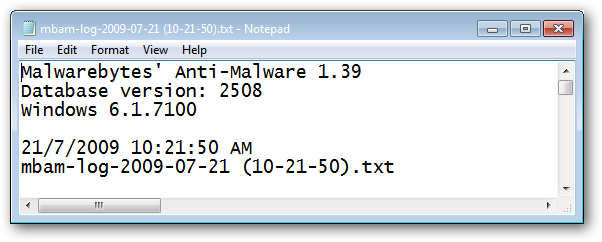
如果在重新启动期间有任何需要删除的恶意软件问题,您将看到以下消息,详细说明在重新启动计算机后需要立即处理的事项。在重新启动期间移除项目非常流畅和快速的…。在我们的示例系统上,“清理重启过程”看起来与正常的重启完全一样(太棒了!)。单击“是”开始重新启动过程。
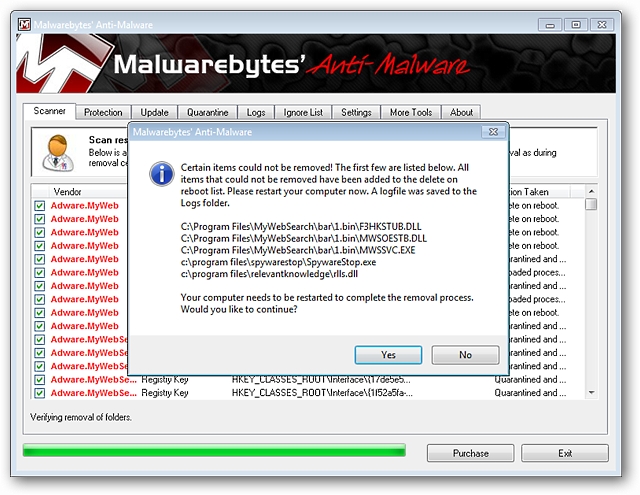
结束 / 结尾 / 结论 / 推论
如果你正在寻找一个快速有效的反恶意软件应用程序,那么MalwareBytes的反恶意软件应用程序就是你的最佳选择。MalwareBytes的反恶意软件以最低限度的小题大做完成工作,简单明了。如果您想了解有关此工具的更多信息,请阅读我们之前对MalwareBytes的反恶意软件(1.35版)的评论
下载MalwareBytes的防恶意软件(版本1.39)
处理间谍软件、垃圾软件或恶意软件
如果您还没有这样做,请务必阅读我们系列的前几篇文章:
第1部分:间谍软件、恶意软件或垃圾软件是如何进入我的计算机的? 第2部分:使用Spybot搜索和销毁功能高效地清除恶意软件。 第3部分:使用Ad-Aware 2009从受感染的系统中删除恶意软件